Wireless – Desativar Endereço MAC Aleatório Windows 10
Na eduroam, dada a necessidade do estabelecimento de relações de identidade entre dispositivos e utilizadores, o uso de dispositivos que utilizem endereços MAC aleatórios na cria dificuldades na identificação dos mesmos o que nos levou à opção de os colocar na rede de visitantes quando tal ocorre.
Para se poder ligar à rede com acesso aos recursos intranet é necessário desativar essa funcionalidade.
Para desativar o Endereço MAC aleatório em ligações wireless no Windows 10, deve seguir
os passos abaixo:
1. Ir às Definições do computador.
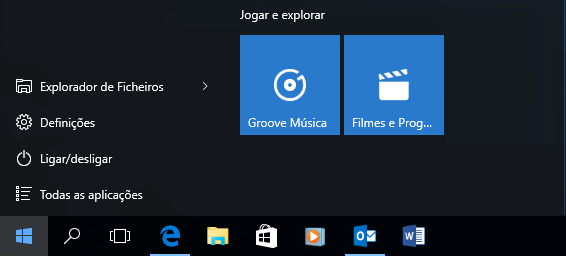
2 - Selecionar Rede e Internet.
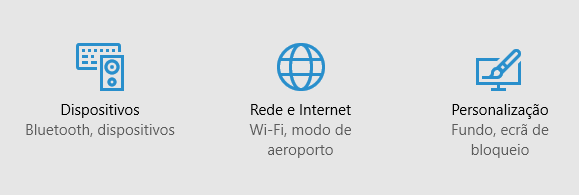
3 - Selecionar o menu Wi-Fi e carregar em Gerir definições Wi-Fi.
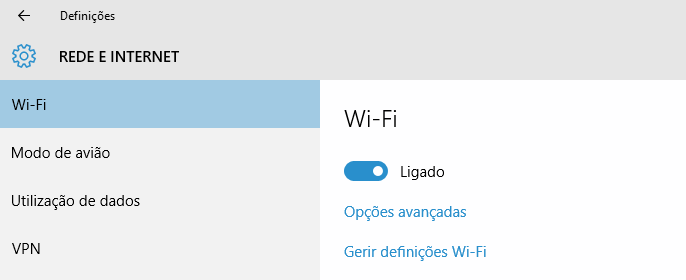
4 - Desligar Utilizar endereços de hardware aleatórios.
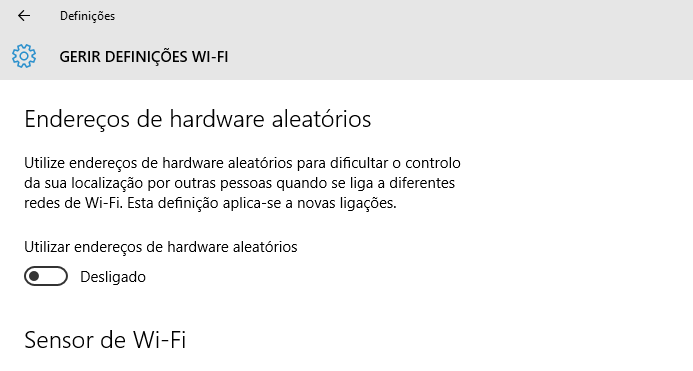
5 - Também é necessário mudar esta definição para a rede atual memorizada, caso já se tenha tentado ligar a eduroam. Voltar ao menu das definições do Wi-Fi (seta no canto superior esquerdo).
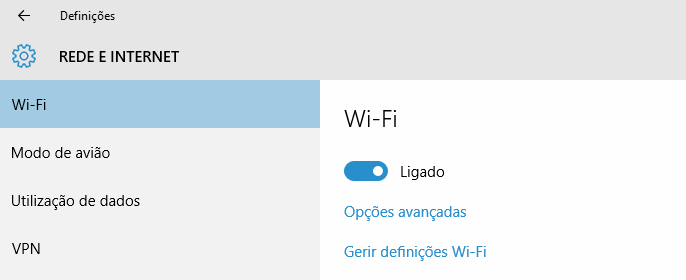
6 - Carregar em Opções avançadas.
7 - Mudar o valor de Utilize endereços aleatórios para esta rede de Ativado para Desativado.
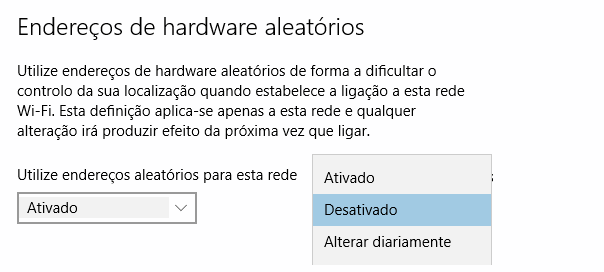
8 - Tentar ligar novamente a rede eduroam.
